วิธีสร้างทางลัดเพื่อล้างคลิปบอร์ดใน Windows 10
เบ็ดเตล็ด / / November 28, 2021
คลิปบอร์ดเป็นพื้นที่จัดเก็บชั่วคราวซึ่งช่วยให้แอปพลิเคชันสามารถถ่ายโอนข้อมูลไปยังหรือระหว่างแอปพลิเคชันได้ กล่าวโดยย่อ เมื่อคุณคัดลอกข้อมูลใดๆ จากที่หนึ่งและวางแผนที่จะนำไปใช้ในที่อื่น คลิปบอร์ดจะทำหน้าที่เป็นหน่วยจัดเก็บข้อมูลที่จัดเก็บข้อมูลที่คุณคัดลอกด้านบนไว้ คุณสามารถคัดลอกอะไรก็ได้ไปยังคลิปบอร์ด เช่น ข้อความ รูปภาพ ไฟล์ โฟลเดอร์ วิดีโอ เพลง ฯลฯ

ข้อเสียเปรียบเพียงอย่างเดียวของคลิปบอร์ดคือสามารถเก็บข้อมูลได้เพียงชิ้นเดียวในเวลาใดเวลาหนึ่ง เมื่อใดก็ตามที่คุณคัดลอกบางสิ่ง สิ่งนั้นจะถูกเก็บไว้ในคลิปบอร์ดโดยแทนที่ด้วยข้อมูลที่บันทึกไว้ก่อนหน้านี้ ตอนนี้ เมื่อใดก็ตามที่คุณแชร์พีซีกับเพื่อนหรือครอบครัว คุณต้องล้างคลิปบอร์ดก่อนออกจากพีซี เพื่อไม่ให้เป็นการเสียเวลา เรามาดูวิธีสร้างทางลัดเพื่อล้างคลิปบอร์ดใน Windows 10 โดยใช้บทช่วยสอนด้านล่าง
สารบัญ
- วิธีสร้างทางลัดเพื่อล้างคลิปบอร์ดใน Windows 10
- วิธีที่ 1: ล้างข้อมูลคลิปบอร์ดด้วยตนเองใน Windows 10
- วิธีที่ 2: สร้างทางลัดเพื่อล้างคลิปบอร์ดใน Windows 10
- วิธีที่ 3: กำหนดปุ่มลัดส่วนกลางเพื่อล้างข้อมูลคลิปบอร์ดใน Windows 10
วิธีสร้างทางลัดเพื่อล้างคลิปบอร์ดใน Windows 10
ให้แน่ใจว่าได้ สร้างจุดคืนค่า ในกรณีที่มีบางอย่างผิดพลาด
วิธีที่ 1: ล้างข้อมูลคลิปบอร์ดด้วยตนเองใน Windows 10
1. กด Windows Key + R จากนั้นพิมพ์คำสั่งต่อไปนี้:
cmd /c echo.|clip
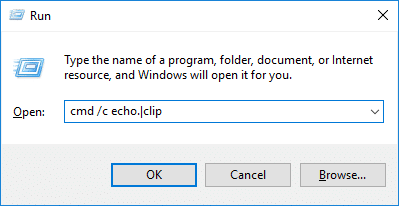
2. กด Enter เพื่อดำเนินการคำสั่งดังกล่าว ซึ่งจะล้างข้อมูลคลิปบอร์ดของคุณ
วิธีที่ 2: สร้างทางลัดเพื่อล้างคลิปบอร์ดใน Windows 10
1. คลิกขวาในan พื้นที่ว่าง บนเดสก์ท็อปและเลือก ใหม่ > ทางลัด

2. ตอนนี้พิมพ์คำสั่งต่อไปนี้ลงใน “พิมพ์ที่ตั้งของรายการ” และคลิกถัดไป:
%windir%\System32\cmd.exe /c “ปิดเสียงสะท้อน | คลิป"

3. พิมพ์ชื่อทางลัด อะไรก็ได้ที่คุณชอบแล้วคลิก เสร็จสิ้น.

4. คลิกขวาที่ ทางลัด และเลือก คุณสมบัติ.
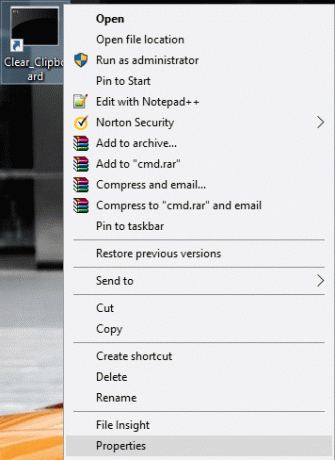
5. สลับไปที่แท็บทางลัดแล้วคลิกที่ “เปลี่ยนไอคอน” ปุ่มด้านล่าง

6. พิมพ์ข้อความต่อไปนี้ภายใต้ “มองหาไอคอนในไฟล์นี้” และกด Enter:
%windir%\System32\DxpTaskSync.dll
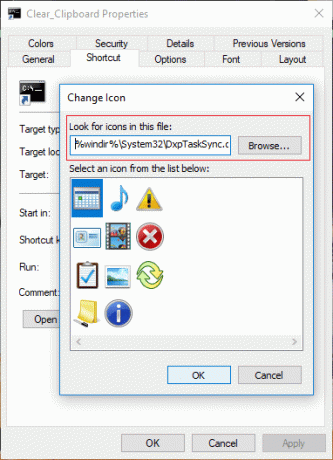
7. เลือกไอคอนที่ไฮไลต์เป็นสีน้ำเงิน และคลิกตกลง
บันทึก: คุณสามารถใช้ไอคอนใดก็ได้ที่คุณชอบ แทนที่จะเป็นไอคอนด้านบน
8. คลิกสมัครตามด้วย ตกลง เพื่อบันทึกการเปลี่ยนแปลง
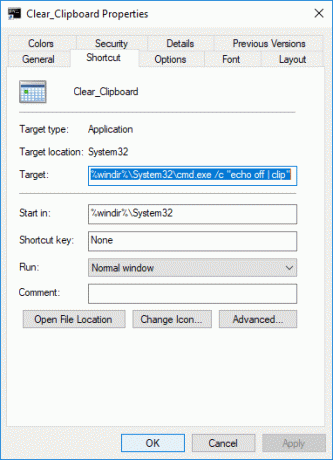
9. ใช้ทางลัดได้ทุกเมื่อที่คุณต้องการ ล้างข้อมูลคลิปบอร์ด
วิธีที่ 3: กำหนดปุ่มลัดส่วนกลางเพื่อล้างข้อมูลคลิปบอร์ดใน Windows 10
1. กด Windows Key + R จากนั้นพิมพ์ต่อไปนี้แล้วกด Enter:
เชลล์: เมนูเริ่ม
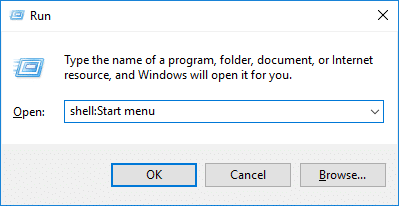
2. ตำแหน่งเมนูเริ่มจะเปิดขึ้นใน File Explorer คัดลอกและวางทางลัดไปยังตำแหน่งนี้
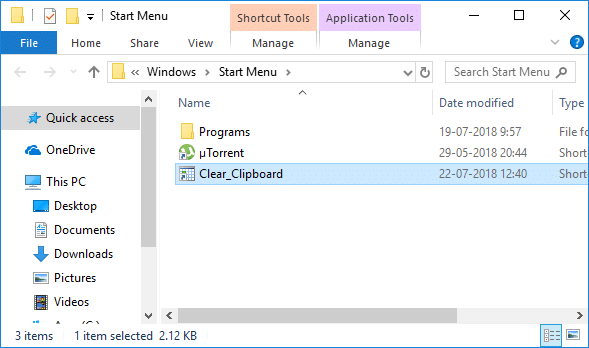
3. คลิกขวาที่ ทางลัด และเลือก คุณสมบัติ.

4. สลับไปที่แท็บทางลัดจากนั้นภายใต้ “ปุ่มลัด” ตั้งค่าปุ่มลัดที่คุณต้องการเพื่อเข้าถึง ล้างทางลัดคลิปบอร์ด อย่างง่ายดาย.
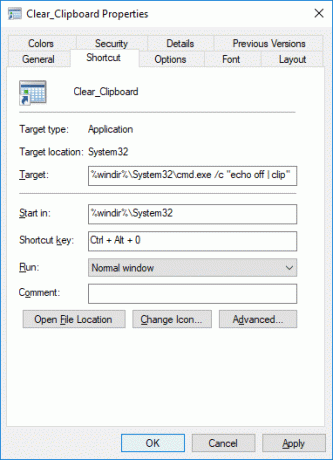
5. ครั้งถัดไป เมื่อใดก็ตามที่คุณต้องการล้างข้อมูลคลิปบอร์ด ให้ใช้คีย์ผสมด้านบน
ที่แนะนำ:
- 5 วิธีในการปรับความสว่างหน้าจอใน Windows 10
- กำหนดค่า Windows 10 เพื่อสร้างไฟล์ดัมพ์บนหน้าจอสีน้ำเงินแห่งความตาย
- ปิดใช้งานการรีสตาร์ทอัตโนมัติเมื่อระบบล้มเหลวใน Windows 10
- วิธีเข้าถึงตัวเลือกการเริ่มต้นขั้นสูงใน Windows 10
แค่นั้นแหละคุณเรียนรู้สำเร็จ วิธีสร้างทางลัดเพื่อล้างคลิปบอร์ดใน Windows 10 แต่ถ้าคุณยังมีคำถามใดๆ เกี่ยวกับบทช่วยสอนนี้ โปรดอย่าลังเลที่จะถามพวกเขาในส่วนความคิดเห็น



